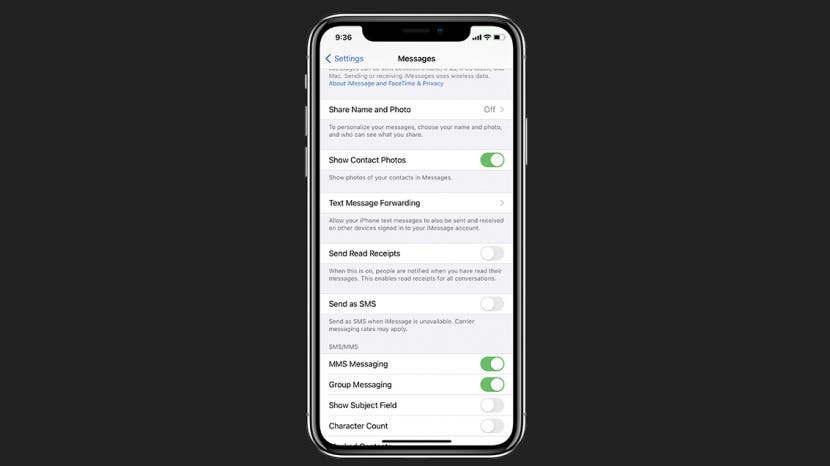
क्या आप जानना चाहते हैं कि अपने iPhone, iPad या Mac कंप्यूटर पर iMessage को कैसे सक्षम किया जाए? क्या आप सोच रहे हैं कि iMessage क्या है, और इसमें और SMS (पाठ संदेश) में क्या अंतर है? इस गाइड में, हम इसे कवर करेंगे, iMessage को सक्षम करते हुए, आपको iMessage का उपयोग क्यों करना चाहिए, iMessage को कस्टमाइज़ करना, और अपने Mac पर iMessage का उपयोग करना चाहिए। यदि आप इन चरणों का पालन करते हैं और प्राप्त करते हैं iMessage सक्रियण की प्रतीक्षा कर रहा है त्रुटि सूचना, हमारे पास एक है समस्या निवारण सूचना पुस्तक अपने iMessages को सक्रिय और काम करने के लिए। अंतिम नोट के रूप में, यदि आप इस लेख पर इसलिए आए हैं क्योंकि एक iMessage डिलीवर नहीं किया गया था, या इसके बजाय एक टेक्स्ट संदेश के रूप में भेजा गया था, तो हमारे पास इसका उत्तर है कैसे पता करें कि किसी ने आपका नंबर ब्लॉक कर दिया है.
पर कूदना:
- iMessage और टेक्स्ट मैसेज में क्या अंतर है?
- आपको iMessage का उपयोग क्यों करना चाहिए
- IPhone या iPad पर iMessage को कैसे सक्षम करें
- मैक पर iMessages कैसे चालू करें
- मैक पर iMessages को कैसे बंद करें
iMessage और SMS (पाठ संदेश) में क्या अंतर है?
- एक एसएमएस संदेश क्या है? एसएमएस का अर्थ "लघु संदेश सेवा" है, जिसे आम बोलचाल में हम केवल पाठ संदेश कहते हैं। टेक्स्ट मैसेज आपके टेक्स्ट मैसेजिंग प्लान के हिस्से के रूप में आपके सेलुलर सेवा प्रदाता (वेरिज़ोन, एटी एंड टी, टी-मोबाइल, आदि) के माध्यम से भेजे जाते हैं।
- iMessage Apple की मैसेजिंग सर्विस है और iMessages को केवल iMessage यूजर्स के बीच ही भेजा जा सकता है।
- iMessages इंटरनेट पर भेजे जाते हैं। यदि आप वाई-फाई से कनेक्ट नहीं हैं, तो संदेश को आपके मासिक डेटा प्लान में गिना जाएगा। लेकिन यदि आप हैं वाई-फाई से कनेक्टेड, iMessage को स्वतंत्र रूप से भेजा जाएगा और इसे आपके डेटा प्लान में शामिल नहीं किया जाएगा।
- चूंकि आप अकेले वाई-फाई का उपयोग करके iMessages भेज सकते हैं, आप अपने iPad या Mac से भी iMessages भेज सकते हैं।
- आप संदेश बबल के रंग से एक एसएमएस (पाठ संदेश) और एक iMessage के बीच अंतर को दृष्टिगत रूप से पहचान सकते हैं। iMessages के रूप में भेजें नीला जबकि पाठ संदेश इस रूप में भेजते हैंहरा.
आपको iMessage का उपयोग क्यों करना चाहिए
iMessage कुछ कारणों से अन्य iPhone उपयोगकर्ताओं के साथ संवाद करने का सबसे अच्छा तरीका है। सबसे पहले, जैसा कि हमने उपरोक्त अनुभाग में चर्चा की है, जब तक आप वाई-फाई से जुड़े हैं, तब तक आप iMessage पर डेटा बचा सकते हैं। जब भी आप घर पर हों, या a कैफे, या कहीं और वाई-फाई कनेक्शन के साथ, आपके iMessages टेक्स्ट संदेशों के विपरीत, इंटरनेट कनेक्शन पर भेजेंगे, जो आपके टेक्स्ट मैसेजिंग का उपयोग करते हैं योजना।
iMessage को सक्षम करने का एक अन्य कारण यह है कि आप कई प्लेटफार्मों पर संदेश भेजने और प्राप्त करने में सक्षम होंगे। जब आप अपने iPhone, iPad और Mac पर iMessage को सक्षम करते हैं, तो आप किसी से भी अन्य iPhone उपयोगकर्ताओं के साथ अपनी बातचीत की जांच कर सकते हैं अपने उपकरणों के लिए, इसलिए यदि आप किसी मित्र के साथ चैट कर रहे हैं और आपका फ़ोन मर जाता है, तो आप बस अपने पर बातचीत जारी रख सकते हैं Mac। हम इन सभी उपकरणों पर iMessage को सक्षम करने का तरीका जानेंगे, ताकि आप इन भत्तों का लाभ उठाना शुरू कर सकें। (आप भी कर सकते हैं अपने Mac पर SMS संदेश प्राप्त करें यदि आपके पास OS X Yosemite या बाद का संस्करण है।)
- को खोलो सेटिंग ऐप.
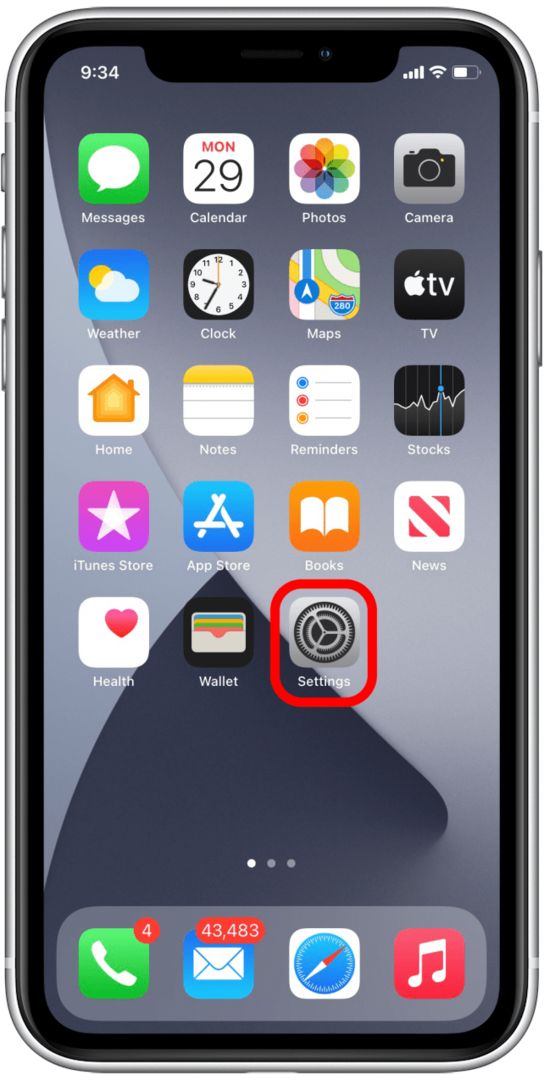
- नल संदेशों.
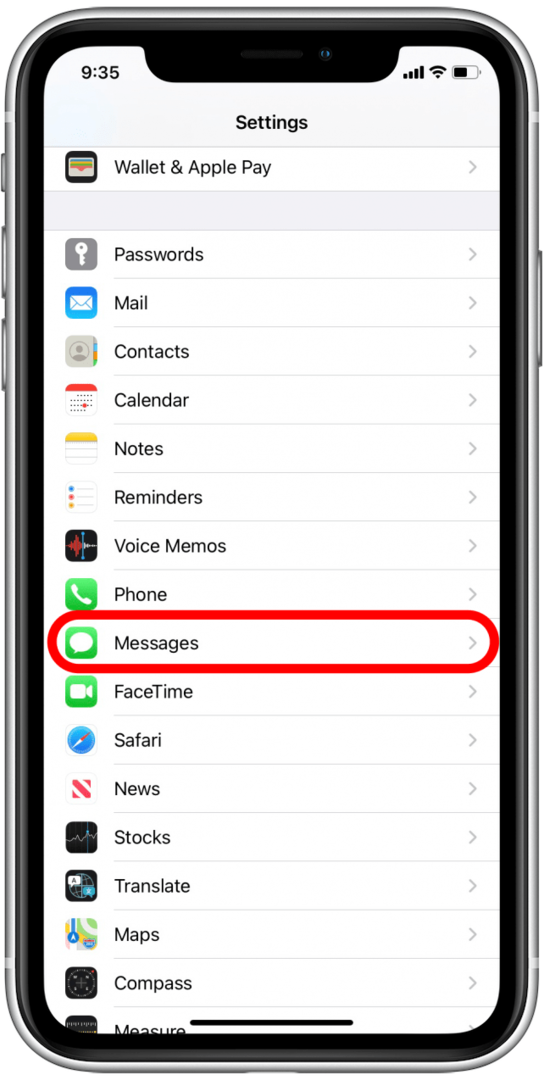
- टॉगल करें iMessage.
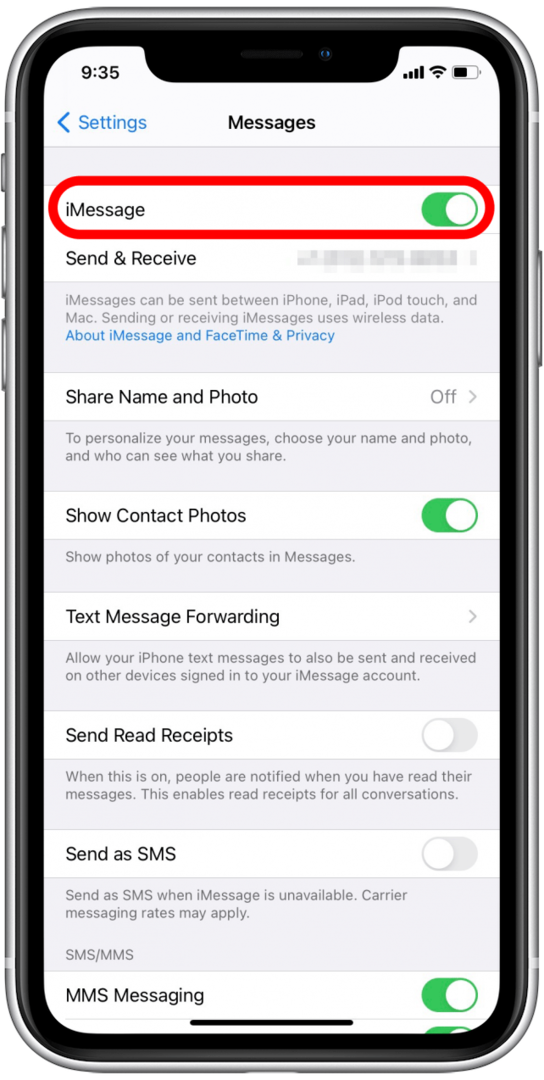
आप अन्य मित्रों को उनके iPhone, iPad या Mac पर iMessages भेजना प्रारंभ करने के लिए तैयार हैं। यदि आपका आउटगोइंग संदेश नीला है तो आपको पता चल जाएगा कि आपने सफलतापूर्वक एक iMessage भेजा है।
संदेशों के साथ iCloud का प्रयोग करें
अपने किसी भी iMessage या टेक्स्ट वार्तालाप को खोए बिना अपने iPhone पर स्थान खाली करने में मदद करने का एक अच्छा तरीका संदेशों के लिए iCloud को सक्षम करना है। जब आप संदेशों के लिए iCloud सक्षम करते हैं, तो आपके द्वारा भेजे और प्राप्त किए गए सभी संदेश आपके iCloud में सहेजे जाते हैं। इसका यह भी अर्थ है कि जब आप किसी अन्य डिवाइस में साइन इन करते हैं तो आप अपनी सभी बातचीत को एक्सेस कर सकते हैं, जिसमें iCloud में संदेश आपके Apple ID का उपयोग करके चालू होते हैं। इस सुविधा का लाभ उठाने का तरीका यहां बताया गया है:
- खोलना समायोजन.
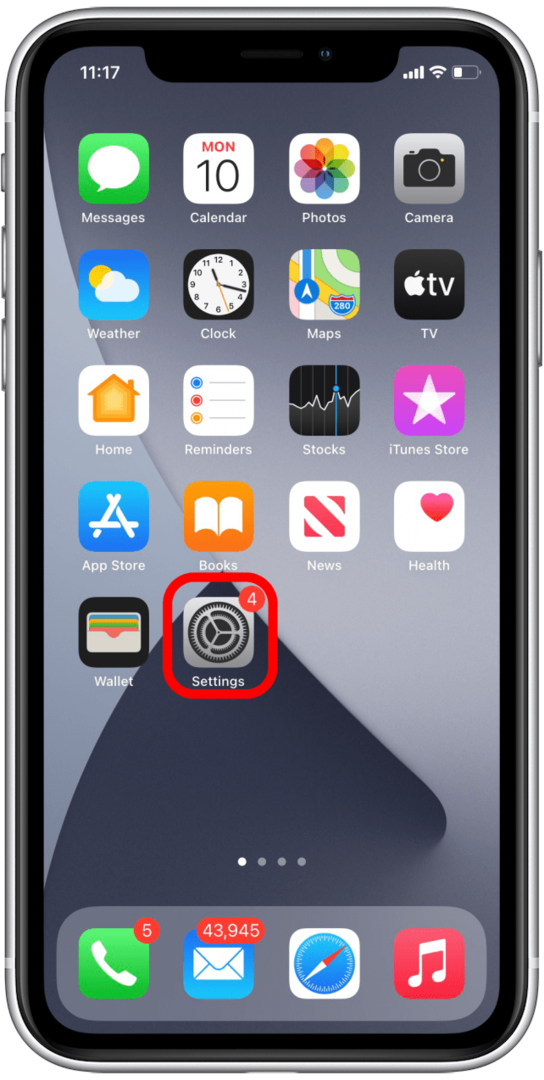
- अपना नाम टैप करें।
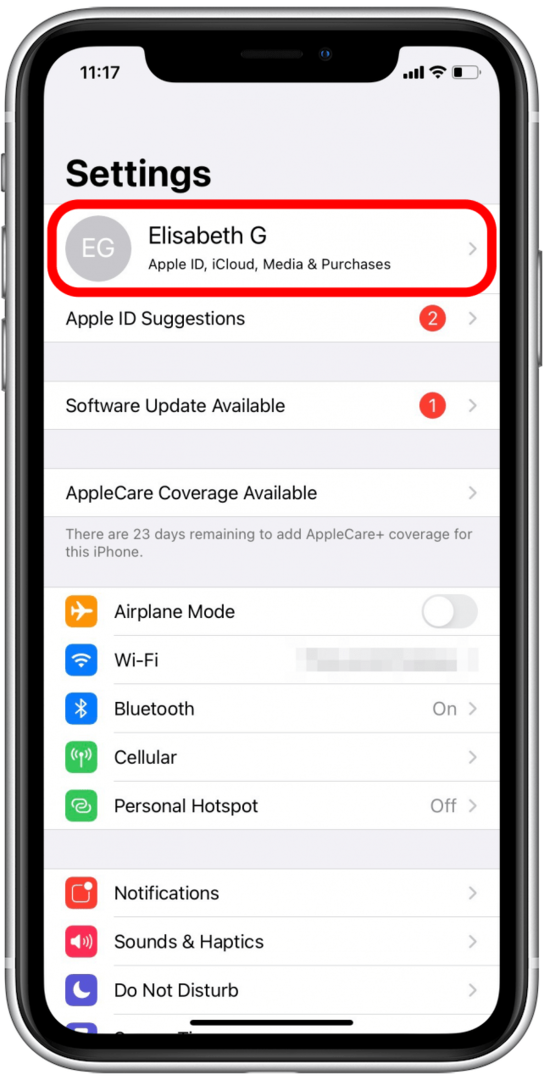
- फीता आईक्लाउड.
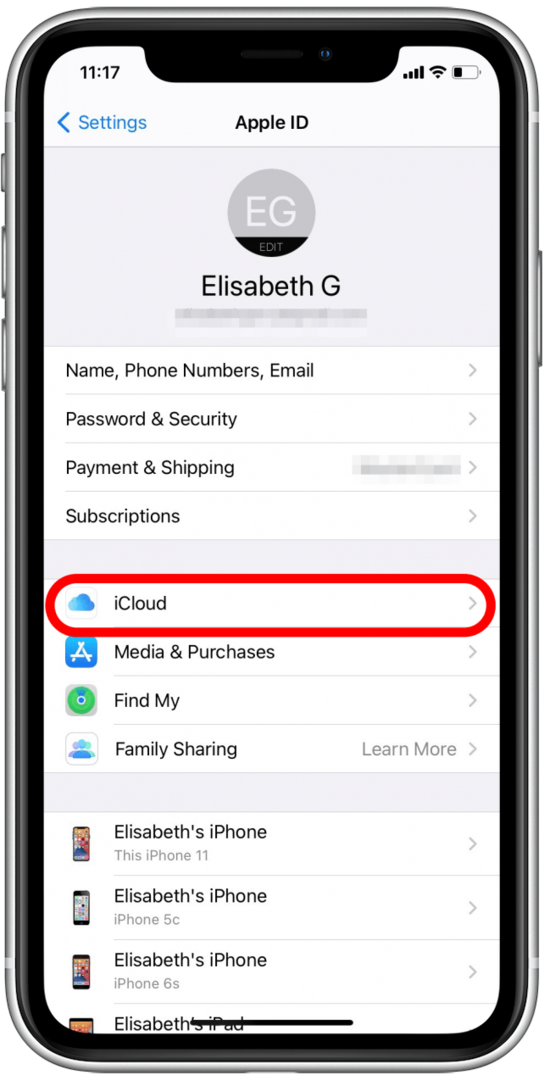
- टॉगल संदेशों पर।
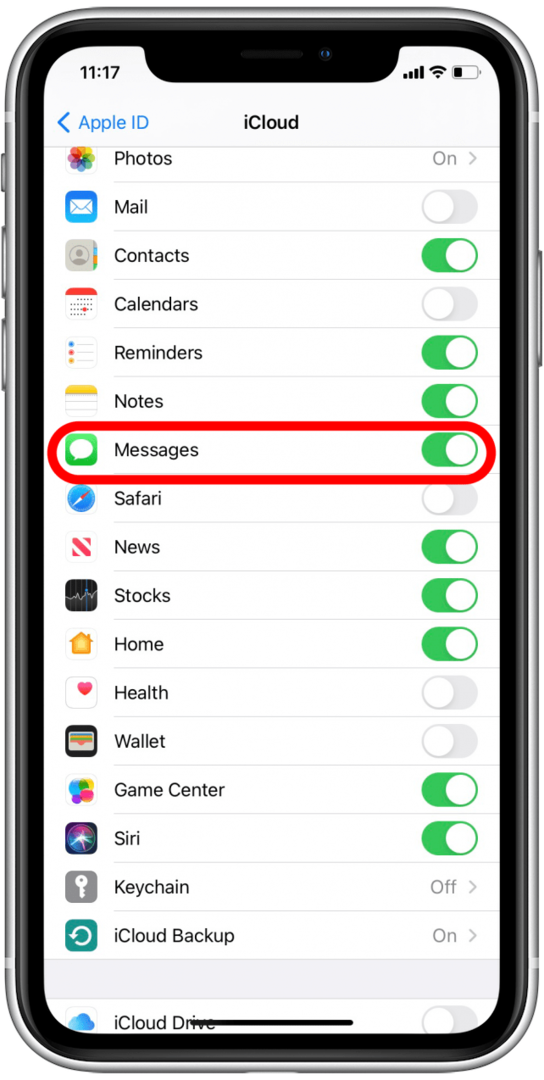
अंतिम लेकिन कम से कम, आप अपने मैक पर अपने iPhone संदेश प्राप्त कर सकते हैं, iMessage के लिए धन्यवाद। छलांग लगाओ मैक पर iMessages को कैसे बंद करें अगर आपको विपरीत समस्या हो रही है। अन्यथा, यहां अपने मैक पर iMessage को सक्षम करने का तरीका बताया गया है:
- iMessages को अपने Mac पर काम करने के लिए आपको वाई-फाई से कनेक्ट होना चाहिए। को खोलो संदेश ऐप अपने मैक पर।
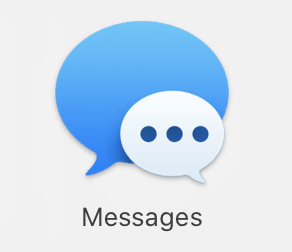
- यदि आप पहले से साइन इन नहीं हैं, तो एक विंडो पॉप अप होगी जिससे आप अपने से साइन इन कर सकते हैं ऐप्पल आईडी तथा पासवर्ड.
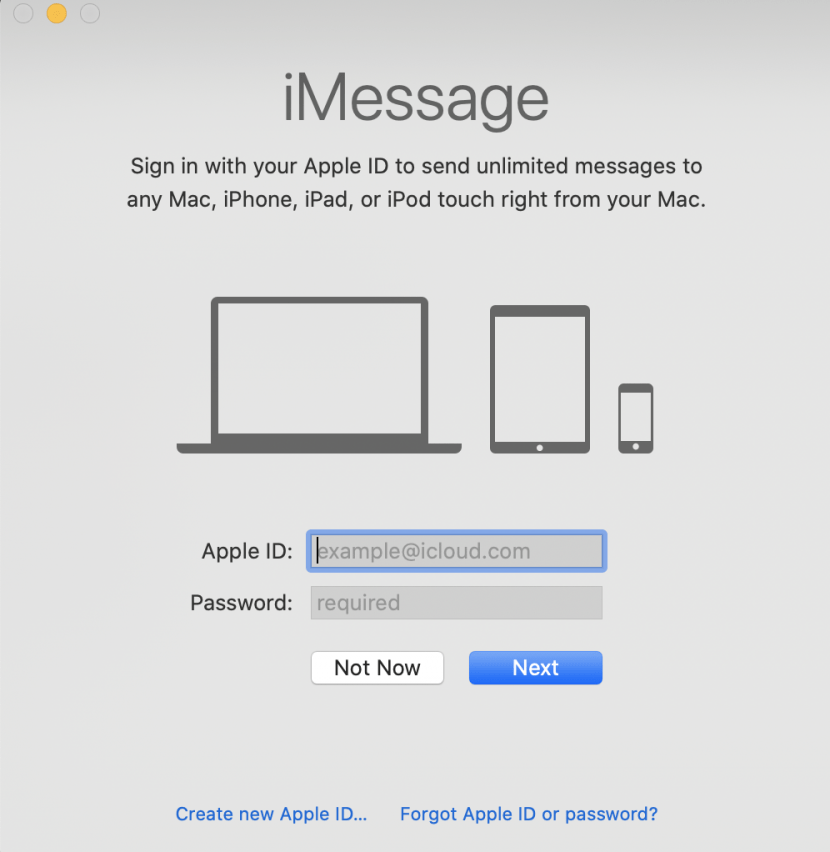
- हमारे पास आपकी मदद करने के लिए एक लेख है यदि आप अपना ऐप्पल आईडी पासवर्ड या ऐप्पल आईडी भूल गए.
- अब आप अपने मैक से iMessages भेजना शुरू करने के लिए तैयार हैं।
अगर मैक पर iMessage काम नहीं कर रहा है, ये टिप्स पढ़ें समस्या का निवारण करने के लिए!
Mac पर iMessage को अनुकूलित करें
ऐसे कई तरीके हैं जिनसे आप अपने मैक पर हमारे iMessages का अधिकतम लाभ उठाने के लिए अपने संदेश ऐप को कस्टमाइज़ कर सकते हैं।
संदेशों के साथ iCloud का प्रयोग करें
अपने iPhone की तरह, आप अपने Mac पर iCloud में संदेशों को चालू कर सकते हैं, ताकि आपके सभी वार्तालाप सभी सक्षम डिवाइस पर सहेजे और अपडेट किए जा सकें। ऐसे:
- अपने Mac पर Messages ऐप ओपन होने पर, क्लिक करें संदेशों.
- क्लिक पसंद ड्रॉप-डाउन सूची में।
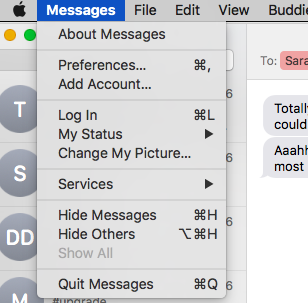
- क्लिक iMessage.
- चुनते हैं iCloud में संदेश सक्षम करें.
नाम और फ़ोटो साझाकरण सेट करें
अपने Mac पर, आप एक नाम और फ़ोटो सेट कर सकते हैं जिसे आप चाहते हैं कि अन्य उपयोगकर्ता अपने Mac पर संदेश ऐप से उन्हें संदेश भेजते समय देखें। ऐसे:
- वरीयताएँ पॉप-अप में, सामान्य क्लिक करें।
- चुनते हैं नाम और फ़ोटो साझाकरण सेट करें और ऑन-स्क्रीन निर्देशों का पालन करें।
अपना ईमेल पता और फोन नंबर सेट करें
वरीयताएँ पॉप-अप से, "आप पर संदेशों के लिए पहुँचा जा सकता है" शीर्षक खोजें। वह फ़ोन नंबर और ईमेल पता चुनें, जिस पर आप पहुंच सकते हैं. यदि एक से अधिक ईमेल पता या फ़ोन नंबर चयनित है, तो आप यह भी चुन सकते हैं कि कौन सा ईमेल पता या फ़ोन नंबर नई बातचीत "नई बातचीत शुरू करें" के तहत उन्हें चुनकर शुरू होगी से।"
पढ़ें रसीदें भेजें
वरीयताएँ पॉप-अप में, आपको नीचे "पठन रसीदें भेजें" लेबल वाला एक बॉक्स दिखाई देगा। जब आप क्लिक करते हैं यह बॉक्स, अन्य लोग देख पाएंगे कि आपने कब पढ़ा है, लेकिन अभी तक उनके द्वारा भेजे गए संदेशों का जवाब नहीं दिया है आप।
मैक पर iMessages को कैसे बंद करें
यदि आपको किसी कारण से अपने मैक पर iMessages को अक्षम करने की आवश्यकता है (शायद आपके मित्र आपको कुछ काम करने की कोशिश करते समय विचलित करते रहते हैं), तो यहां बताया गया है:
- Messages ऐप ओपन होने पर, सबसे ऊपर मेन्यू बार में, क्लिक करें संदेशों.
- चुनना पसंद ड्रॉप-डाउन सूची से।
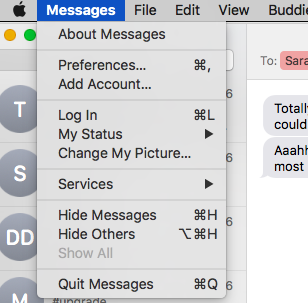
- क्लिक हिसाब किताब.
- अपना ढूंदो ऐप्पल आईडी iMessage आइकन के साथ सूची में। इस पर क्लिक करें।
-
सही का निशान हटाएँ इस खाते को सक्षम करें या चुनें साइन आउट.
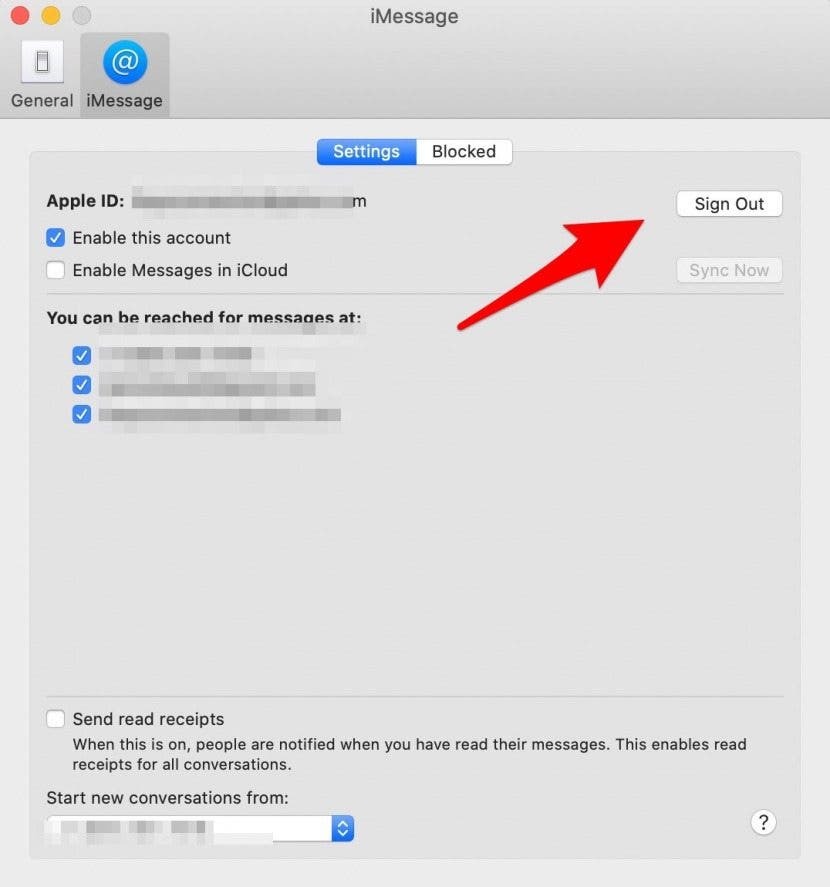
- ऐसा करते ही आप iMessages से लॉग आउट हो जाएंगे। ऐप बंद करें, और आपने कल लिया; अब आपको अपने Mac पर iMessage सूचनाएं प्राप्त नहीं होंगी।